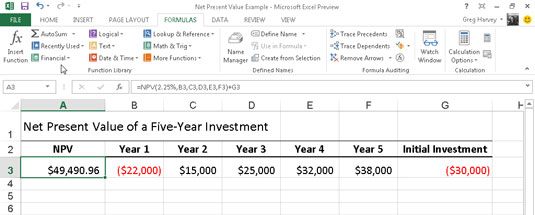Az Excel 2013 nettó jelenértéke (NPV) függvénye a nettó jelenértéket a pénzáramlások sorozata alapján számítja ki. Ennek a függvénynek a szintaxisa a következő
=NPV( arány , érték1 ,[ érték2 ],[...])
ahol az érték1, az érték2 és így tovább 1 és 13 érték közötti argumentum, amely kifizetések (negatív értékek) és bevételek (pozitív értékek) sorozatát képviseli, amelyek mindegyike időben egyenlő távolságra van és az időszak végén fordul elő.
Az NPV befektetés egy periódussal az value1 cash flow időszaka előtt kezdődik, és az argumentumlista utolsó cash flow- jával ér véget. Ha az első pénzáramlás az időszak elején következik be, akkor ahelyett, hogy az egyik argumentumként szerepelne, hozzá kell adnia az NPV függvény eredményéhez.
Az ábra szemlélteti az NPV-függvény használatát egy 30 000 USD kezdeti befektetést igénylő ötéves befektetés vonzerejének értékelésére (a G3 cellában lévő érték).
Az első évben 22 000 dollár veszteségre számít (B3 cella); a második évben 15 000 dollár nyereség (C3 cella); a harmadik évben 25 000 dollár nyereség (D3 cella); a negyedik évben 32 000 dollár nyereség (E3 cella); az ötödik évben pedig 38 000 dollár nyereség (F3 cella). Vegye figyelembe, hogy ezek a cellahivatkozások az NPV függvény érték argumentumaiként használatosak.
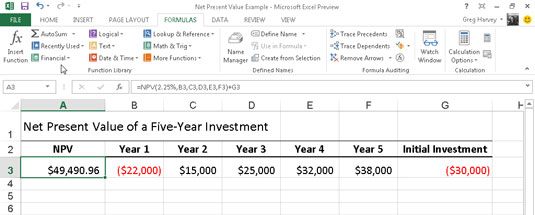
A PV függvény használatával ellentétben az NPV függvény nem igényel egyenletes pénzáramlást. A függvény arány argumentuma 2,25 százalék. Ebben a példában ez a befektetés diszkontrátáját jelenti – vagyis azt a kamatlábat, amelyet az ötéves időszak során kaphat, ha pénzét más típusú befektetésbe, például magas hozamú pénzbe fekteti. -piaci számla.
Ez az NPV-függvény az A3 cellában 49 490,96 dollár nettó jelenértéket ad vissza, ami azt jelzi, hogy sokkal több bevételre számíthat, ha 30 000 dollárját ebbe a befektetésbe fekteti, mint amennyit pénzpiaci számlára fektetne kamatláb mellett. 2,25 százalék.